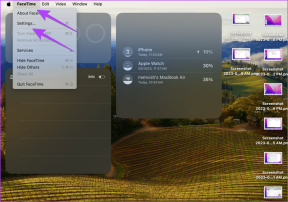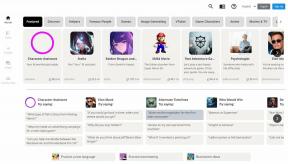3 най-добри начина за двойно подчертаване на текст в Google Документи
Miscellanea / / September 15, 2023
Подчертаването обикновено се представлява от линия, начертана под текст. Когато текстът е подчертан, обикновено е, за да привлече вниманието към него или да постави акцент. В текстообработваща програма като Google Docs има лесни начини за подчертаване на текст, като щракнете върху бутона за подчертаване на лентата или използвате клавишната комбинация Ctrl + U.

Но какво се случва, когато искате да подчертаете двойно определен текст? В лентата на Google Документи няма опция за двойно подчертаване, но съществуват други начини. Ето трите най-добри начина за двойно подчертаване на текст в Google Документи:
С инструмента за рисуване в Google Документи можете да създавате рисунки на ръка и вмъкнете ги във вашия документ. Вашите рисунки със свободна ръка могат също да включват двойно подчертаване за текст. Ето как да използвате инструмента за рисуване, за да поставите двойно подчертаване в Google Документи.
Етап 1: Отворете Google Документи в предпочитания от вас браузър и отворете документа, който искате да редактирате. Ако имате приложението Google Документи, можете да го стартирате и да отворите документа си.

Стъпка 2: Поставете курсора върху платното на Google Документи на място, където искате да вмъкнете двойните подчертавания.

Стъпка 3: В лентата на Google Документи щракнете върху раздела Вмъкване.

Стъпка 4: Изберете Чертеж от менюто Вмъкване.
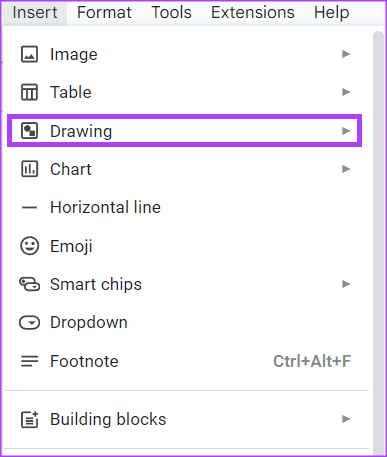
Стъпка 5: Щракнете върху Нов и това трябва да стартира инструмента за рисуване.

Стъпка 6: В лентата на инструмента за рисуване щракнете върху бутона за линия.
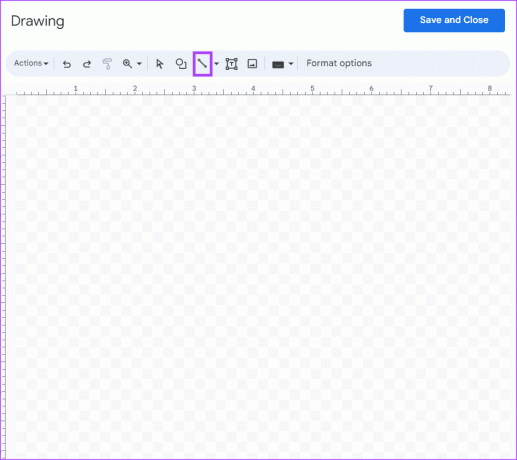
Стъпка 7: В платното на инструмента за рисуване поставете курсора, който трябва да изглежда като +, и нарисувайте първото подчертаване.
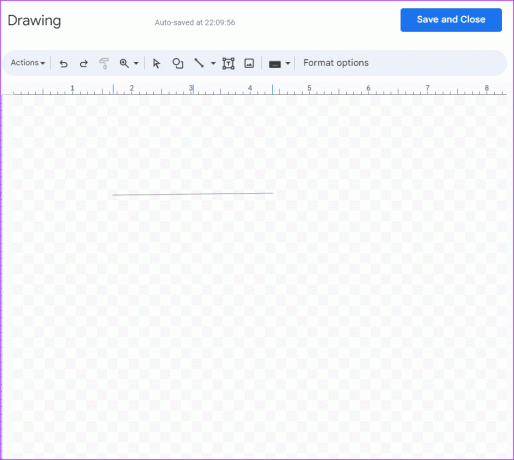
Стъпка 8: Под първия ред начертайте друга линия.

Стъпка 9: Щракнете върху бутона Запиши и затвори, за да затворите инструмента за рисуване. Новосъздаденият чертеж на линия вече трябва да е върху платното на Google Doc.
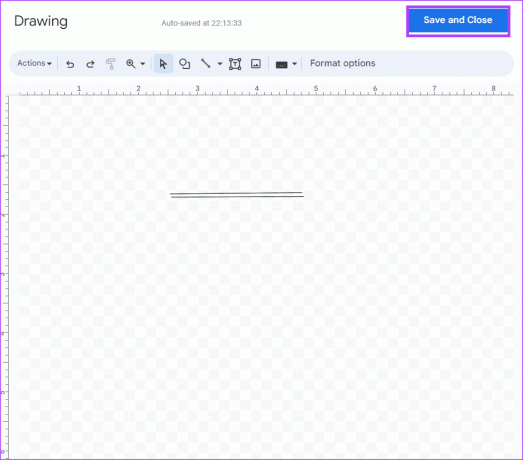
Стъпка 10: Щракнете върху новия чертеж на линия и от показаните опции изберете Зад текст.

Стъпка 11: Преместете двойното подчертаване върху текста, който искате да маркирате.
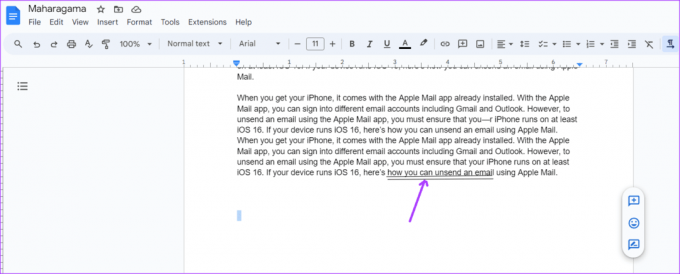
Как да подчертаете двойно с помощта на уравнения
Друг начин за двойно подчертаване в Google Документи изисква използването на функцията Equations. Ето как да го направите:
Етап 1: Отворете Google Документи в предпочитания от вас браузър и отворете документа, който искате да редактирате. Ако имате приложението Google Документи, можете да го стартирате и да отворите документа си.

Стъпка 2: Поставете курсора върху платното на Google Документи на място, където искате да вмъкнете двойните подчертавания.
Стъпка 3: В лентата на Google Документи щракнете върху раздела Вмъкване.

Стъпка 4: Изберете Уравнение от менюто Вмъкване и това ще създаде поле за уравнение на вашето платно на Google Документи.
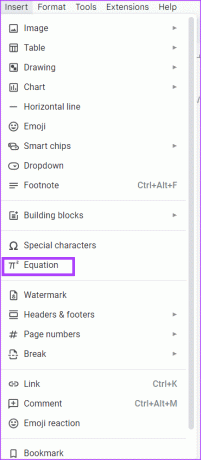
Стъпка 5: В полето за уравнение въведете следното: \подчертайте
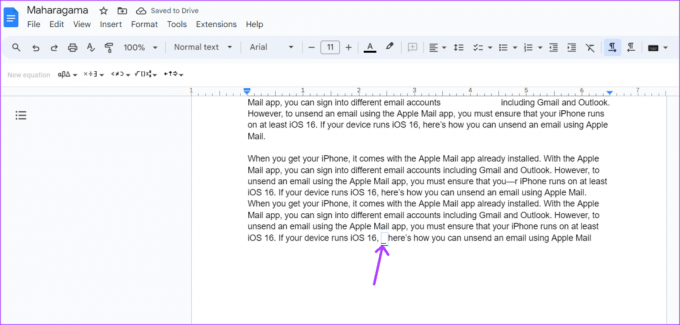
Стъпка 6: Натиснете интервала и ще видите форма на линия.

Стъпка 7: В полето за уравнение отново въведете следното: \подчертайте след това натиснете интервала. Друга линия ще се образува под първата.
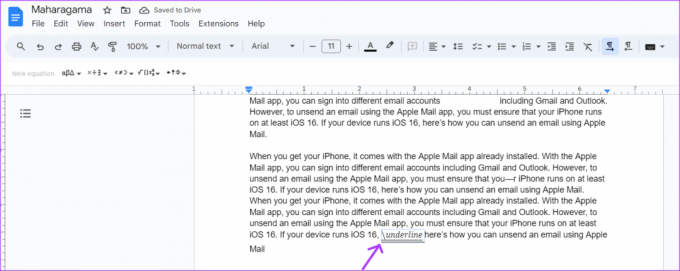
Стъпка 8: След като получите двойните редове, напишете текста, който искате да бъде подчертан.
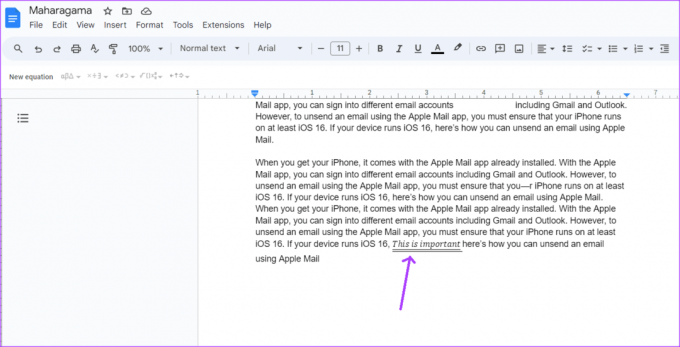
Как да подчертаете двойно, като използвате граници на абзац
Тази опция се използва най-добре, когато искате да подчертаете текст в абзац. Ето как работи:
Етап 1: Отворете Google Документи в предпочитания от вас браузър и отворете документа, който искате да редактирате. Ако имате приложението Google Документи, можете да го стартирате и да отворите документа си.

Стъпка 2: Въведете текста, който искате да бъде подчертан, върху платното на Google Документи.
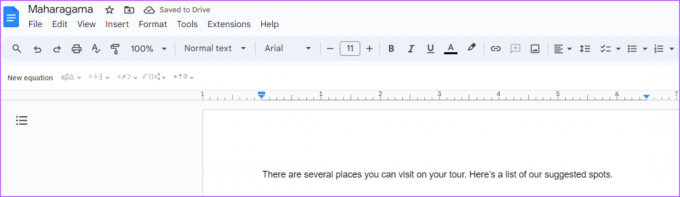
Стъпка 3: Маркирайте текста и натиснете едновременно клавишите Ctrl + U на клавиатурата, за да подчертаете текста.
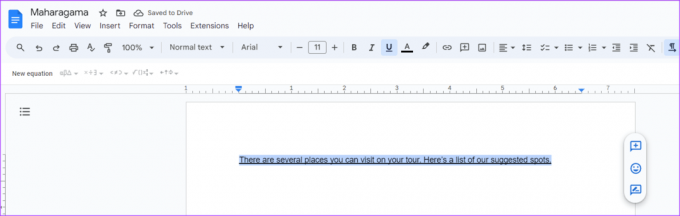
Стъпка 4: В лентата на Google Документи щракнете върху раздела Форматиране.
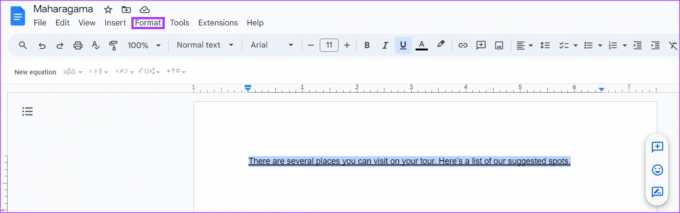
Стъпка 5: Щракнете върху Стилове на абзаци от показаните опции за форматиране.
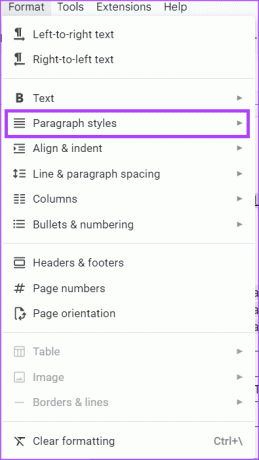
Стъпка 6: Изберете Граници и засенчване от разширеното меню.

Стъпка 7: Щракнете върху опцията Долна граница.
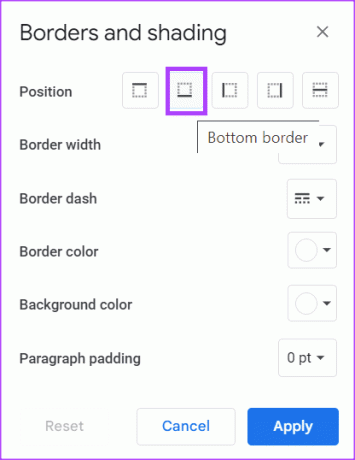
Стъпка 8: В раздела Paragraph Padding задайте 0 pt.
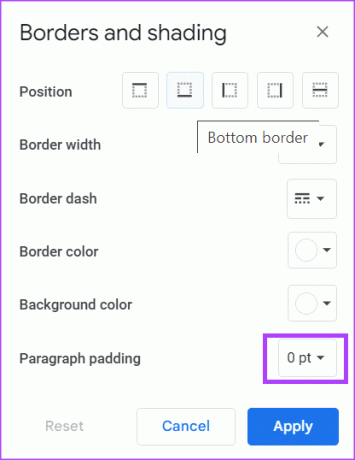
Стъпка 9: Щракнете върху бутона Приложи, за да запазите промените си.
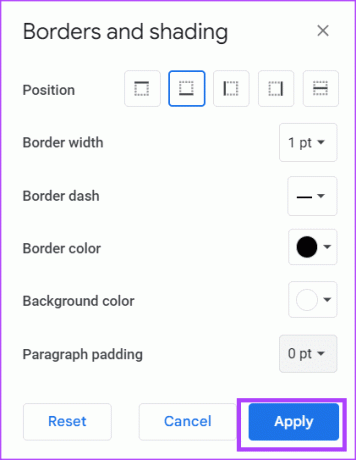
Вашият текст ще изглежда така, сякаш има двойно подчертаване.
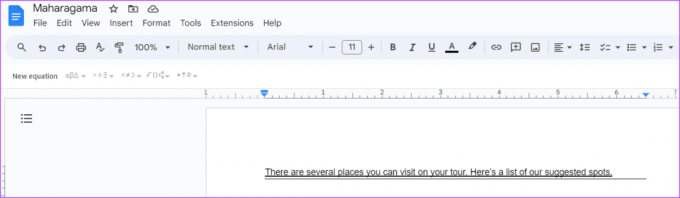
Промяна на посоката на текста в Google Документи
Стандартният текстов поток е отляво надясно, когато пишете на английски и повечето други езици. Има обаче други езици, където текстът се пише отдясно наляво. Можеш променете посоката на текста в Google Документи да съответства на езика, с който работите.
Последна актуализация на 31 август 2023 г
Статията по-горе може да съдържа партньорски връзки, които подпомагат поддръжката на Guiding Tech. Това обаче не засяга нашата редакционна почтеност. Съдържанието остава безпристрастно и автентично.
ЗНАЕШЕ ЛИ
Notion, приложението за производителност, е създадено през 2013 г.